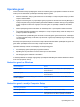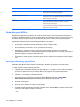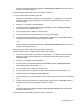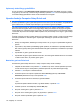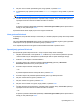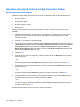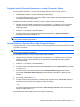HP EliteBook User Guide - Windows XP
9. Na poziv znova vnesite uporabniško geslo, da ga potrdite, in pritisnite enter.
10. V potrditvenem polju potrdite uporabo zaščite DriveLock za pogon, ki ste ga izbrali, in pritisnite
enter.
OPOMBA: Potrditev gesla DriveLock je občutljiva na velike in male črke.
11. Če želite shraniti svoje spremembe in zapustiti orodje Computer Setup, kliknite Save (Shrani) v
spodnjem levem kotu zaslona ter sledite navodilom na zaslonu.
– ali –
S tipkami s puščicami izberite File (Datoteka) > Save Changes and Exit (Shrani spremembe in
končaj) in nato pritisnite tipko enter.
Spremembe bodo začele veljati po ponovnem zagonu računalnika.
Vnos gesla za DriveLock
Prepričajte se, da je trdi disk vstavljen v računalnik (ne v dodatno priključno postajo ali zunanje ležišče
MultiBay).
Ob pozivu DriveLock Password (Geslo DriveLock) vtipkajte uporabniško ali glavno geslo (uporabite
enake tipke kot ste jih uporabili za nastavitev gesla) in pritisnite enter.
Po 2 nepravilnih poskusih vnosa gesla morate zaustaviti računalnik in poskusiti znova.
Spreminjanje gesla za DriveLock
Za spremembo gesla funkcije DriveLock v orodju Computer Setup storite naslednje:
1. Vključite vaš računalnik in nato pritisnite esc, medtem ko je na dnu zaslona prikazano sporočilo
»Press the ESC key for Startup Menu« (Pritisnite tipko ESC za prikaz začetnega menija).
2. Pritisnite f10, da vstopite v nastavitve BIOS-a.
3. S kazalno napravo ali s tipkami s puščicami izberite Security (Varnost) > DriveLock
Passwords (Gesla DriveLock) in nato pritisnite enter.
4. S kazalno napravo izberite notranji trdi disk.
– ali –
S puščičnimi tipkami izberite notranji trdi disk in pritisnite enter.
5. S kazalno napravo ali puščičnimi tipkami izberite geslo, ki ga želite spremeniti.
6. Na poziv vnesite trenutno geslo in pritisnite enter.
7. Na poziv vnesite novo geslo in pritisnite enter.
8. Na poziv znova vnesite novo geslo, da ga potrdite, in pritisnite enter.
9. Če želite shraniti svoje spremembe in zapustiti orodje Computer Setup, kliknite Save (Shrani) v
spodnjem levem kotu zaslona ter sledite navodilom na zaslonu.
– ali –
S tipkami s puščicami izberite File (Datoteka) > Save Changes and Exit (Shrani spremembe in
končaj) in nato pritisnite tipko enter.
Uporaba gesel 113